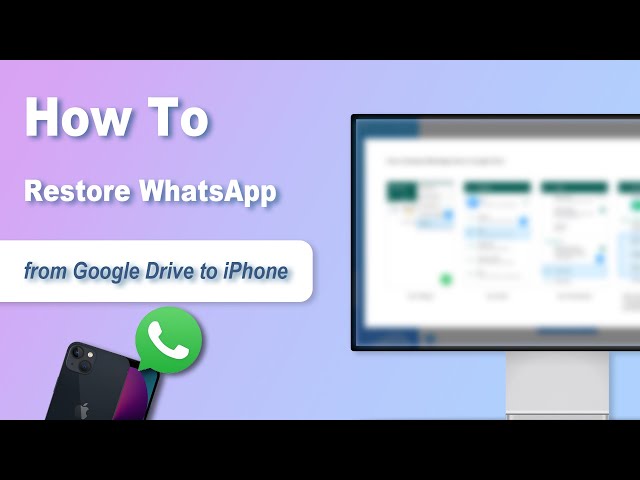När vi skaffar en ny telefon är det första vi behöver göra att överföra vår telefondata. Problemet är att om du är en Android-användare som flyttar till en iPhone, så finns det inte ett program som iTunes som kan överföra appdata på flera plattformar. Så hur man återställer WhatsApp-säkerhetskopia från Google Drive till iPhone blir ett vanligt problem.
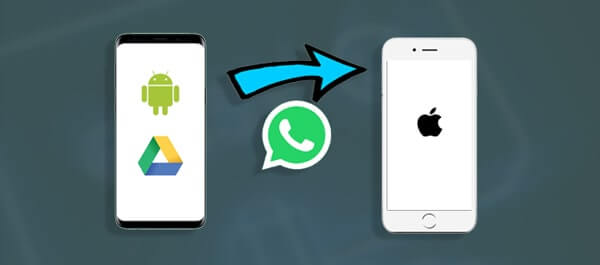
I den här artikeln ger jag dig tips om hur du flytta WhatsApp-meddelanden från Android till iPhone med Google Drive och hur du hanterar dina WhatsApp-data på din nya iPhone 14 oavsett om du använder iOS 18 eller äldre versioner. Låt oss börja!
- Kan jag återställa WhatsApp Backup från Google Drive till iPhone?
- Tre metoder för att återställa WhatsApp Backup från Google Drive till iPhone [Video Tutorial]
- Metod 1. Förhandsgranska och återställ WhatsApp Backup från Google Drive till iPhone direkt

- Metod 2. Överför WhatsApp-meddelanden från Android till iPhone med Transfer Tool
- Metod 3. Exportera WhatsApp Chat från Android till iPhone via e-mail
- Bonustips: Återställ WhatsApp från Google Drive till en Android-enhet
Kan jag återställa WhatsApp Backup från Google Drive till iPhone?
Officiellt kan du inte återställa WhatsApp-chattar eller säkerhetskopiering från Google Drive till din iPhone. Du kan dock uppnå det på andra sätt och till och med direkt återställa WhatsApp från Google Drive till din senaste iPhone 14.
Krypteringsprotokollen som används av Google Drive är inte kompatibla med iOS-systemet. För WhatsApp-säkerhetskopian på Google Drive finns det bara en rad som säger att när säkerhetskopieringen gjordes, skulle du inte kunna se någon av WhatsApp-data i den.
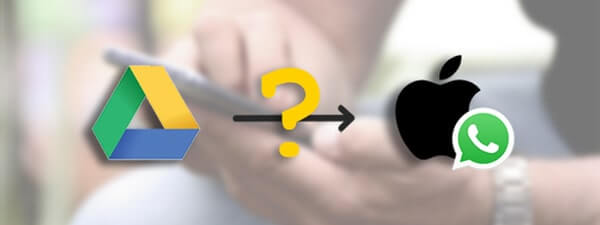
Att överföra WhatsApp-meddelanden från Android till iPhone med Google Drive och överföra direkt från Google Drive till iCloud är inte heller ett alternativ. Om du letar efter ett sätt att överföra WhatsApp-meddelanden från Android till iPhone och WhatsApp-meddelandena redan är säkerhetskopierade på Google Drive, fortsätt att läsa.
Hur man återställer WhatsApp Backup från Google Drive till iPhone
I den här delen kommer jag att presentera hur man återställer WhatsApp-säkerhetskopia från Google Drive till iPhone med 3 vanligaste metoder. Välj bara den bästa för dig!
Du kan titta på videon först för att få en snabb bild av metoderna nedan:
01 Förhandsgranska och återställ WhatsApp-säkerhetskopia från Google Drive till iPhone direkt
Även om det inte finns något officiellt sätt att hjälpa oss att återställa WhatsApp-chatt från Google Drive till iPhone direkt, kan vi uppnå det med hjälp av tredjepartsverktyg. Du kan prova verktyget iTransor for WhatsApp designat av iMyFone. WhatsApp-datahanteringsverktyget hjälper dig i alla aspekter av säkerhetskopiering, återställning och överföring av WhatsApp utan OS-begränsningar.
Säkerhetskopiera, återställ, exportera och överför WhatsApp-data inklusive kontakter, chatthistorik, mediefiler med flera klick. Den senaste versionen stöder återställning av WhatsApp Backup från Google Drive till iPhone utan att använda Google Drive-appen.
Låt oss se hur vi kan återställa WhatsApp från Google Drive till iPhone direkt.
Steg 1.Ladda ner och installera iTransor för WhatsApp, klicka sedan på Återställ/exportera WhatsApp Backup > Importera Google Drive Backups.
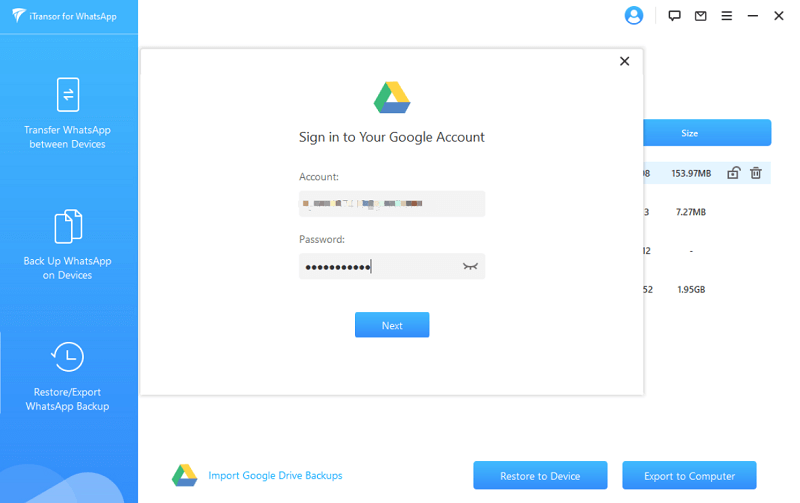
Steg 2.Logga in på ditt Google Drive-konto så kan du välja en WhatsApp-säkerhetskopia du gjorde tidigare för att ladda ner, välj sedan Återställ till enhet och anslut din nya iPhone till datorn.
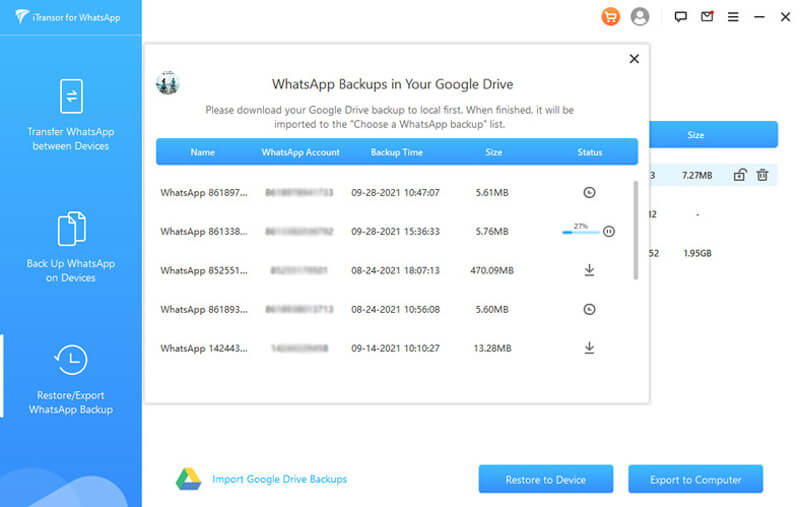
Steg 3.Du måste avsluta verifieringsprocessen genom att ange ditt giltiga telefonnummer och verifieringskoden som du fick. Sedan startar programmet och du behöver bara vänta på att det är klart.
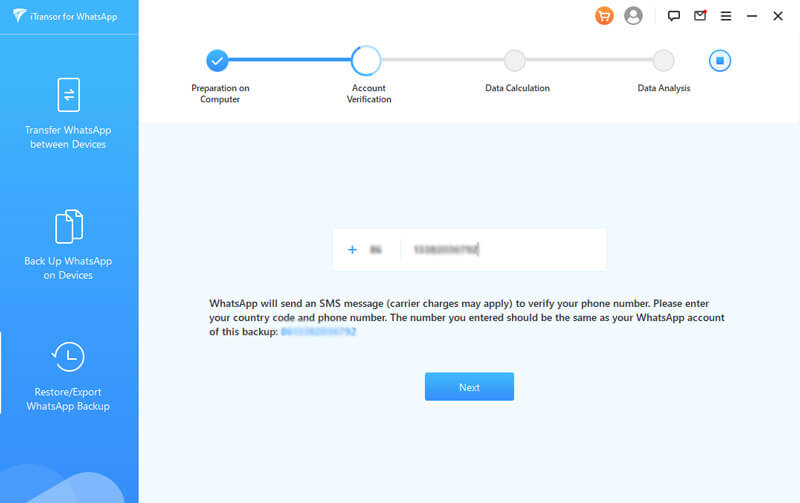
Steg 4.Där kan du förhandsgranska WhatsApp-säkerhetskopian från Google Drive i detalj, välj bara vad du vill exportera.
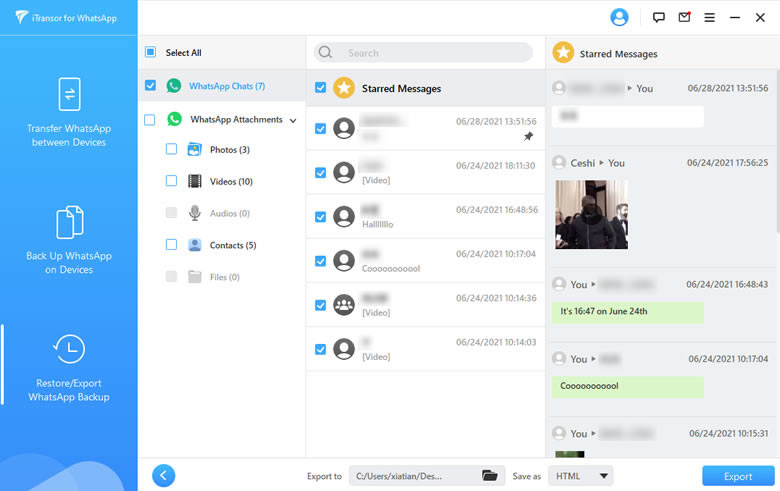
02 Överför WhatsApp-meddelanden från Android till iPhone med Transfer Tool
Det första alternativet kan hjälpa dig att återställa WhatsApp-säkerhetskopia från Google Drive till iPhone i två steg. Med det här verktyget kan vi också överföra WhatsApp från Android till iPhone eller vice versa. Du kan svara, ta bort och dela meddelanden och mediefiler som vanligt. Den lovar 100 % framgång och fungerar med alla iOS-versioner, inklusive den senaste släppta iPhone 15 och iOS 18.
- Överför WhatsApp från Android till iPhone direkt
- Exportera WhatsApp- foton , videor, ljud och kontakter med ett klick
- Överför selektivt de data du behöver
- Inget behov av Wi-Fi eller mobildata
- Alla chattar och bilagor omfattas
Steg 1.Öppna iTransor for WhatsApp på datorn och klicka på Överför WhatsApp mellan enheter. Anslut Android och iPhone till datorn.
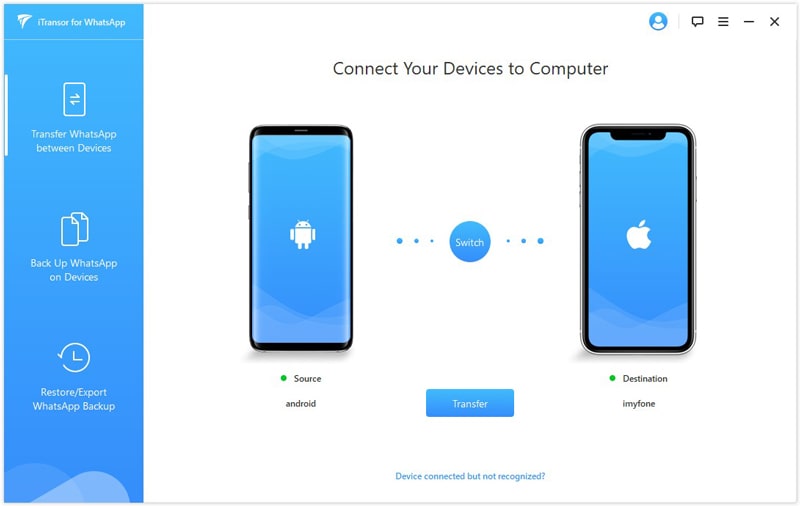
Steg 2.Klicka på Överför. Under detta framsteg kommer du att bli ombedd att göra en lokal säkerhetskopiering av din Android-telefon och sedan logga in på samma WhatsApp-konto på din iPhone för att ge åtkomst till WhatsApp-data.
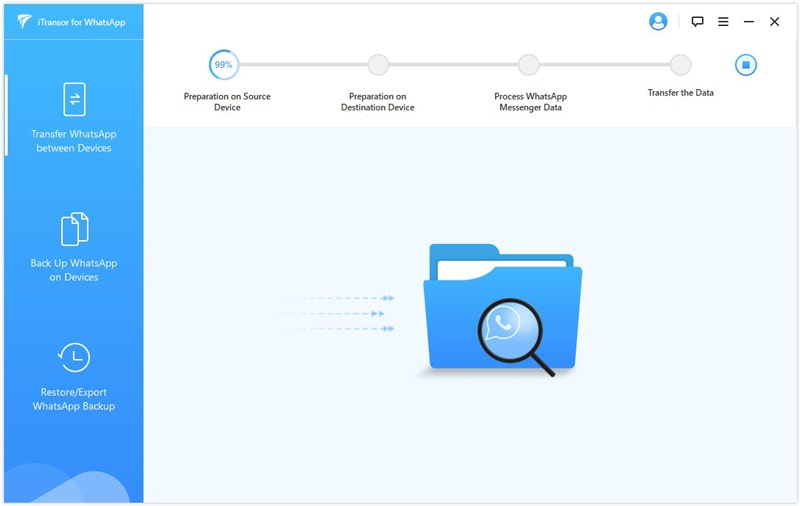
Steg 3. När processen är klar kommer iPhone att starta om. Öppna WhatsApp på iPhone och all data kommer att finnas där.
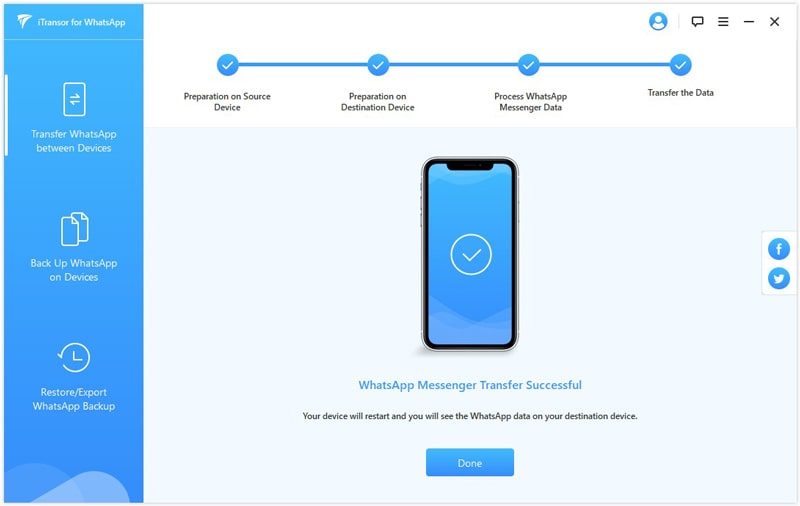
03 Exportera WhatsApp Chat från Android till iPhone via e-mail
Det andra alternativet är gratis och tillhandahålls av WhatsApp men komplicerat. Och det finns begränsningar, till exempel kan du bara exportera en chatt åt gången, och endast de senaste 40 000 meddelandena från denna chatt kan exporteras (10 000 om du bifogar mediafiler med meddelanden).
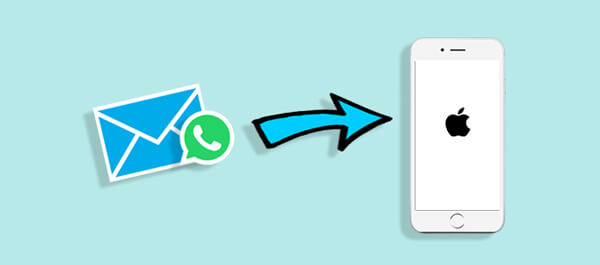
Med den här metoden kan du dessutom bara se dem som ett textdokument via en filläsare på din telefon, snarare än i WhatsApp-appen.
Om du fortfarande föredrar att överföra din WhatsApp-chatthistorik via e-post, följ stegen.
Steg 1.Lås upp din iPhone och öppna WhatsApp-appen.
Steg 2.Tryck på chatten som du vill överföra och sedan på gruppchattens namn eller kontaktens namn högst upp på skärmen.
Steg 3.Svep nedåt och tryck på Exportera chatt. Du kommer att ges möjlighet att bifoga ditt media.
Steg 4.Välj alternativet Mail, ange e-post och tryck på Skicka .
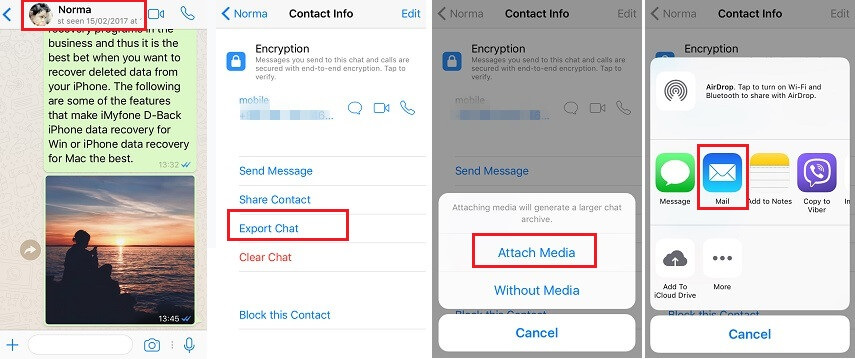
Som vi nämnde tillåter exportchattfunktionen dig bara att exportera en chatt åt gången och den är inte tillgänglig för tyska användare på grund av viss policy. I det här fallet har iTransor for WhatsApp en export WhatsApp-chattfunktion som låter dig exportera WhatsApp-data selektivt.
Bonustips: Återställ WhatsApp från Google Drive till en Android-enhet
Google Drive visar bara säkerhetskopian och tiden för säkerhetskopiering. För att göra WhatsApp-säkerhetskopian på Google Drive tillgänglig för flyttning och läsning, måste vi använda en Android-enhet för att återställa Google Drive WhatsApp-säkerhetskopian.
Följ dessa steg för att göra:
- Installera WhatsApp på en Android-enhet. Om appen redan finns på enheten ska du ta bort den och installera om den.
- Gå igenom installationsprocessen och verifiera ditt telefonnummer. Kontrollera att det är samma nummer som du använde för att skapa Google Drive WhatsApp-backupen.
- WhatsApp will detect the Google Drive backup as soon as the verification is complete. Klicka på Återställ och vänta på att säkerhetskopian återställs till Android-enheten.
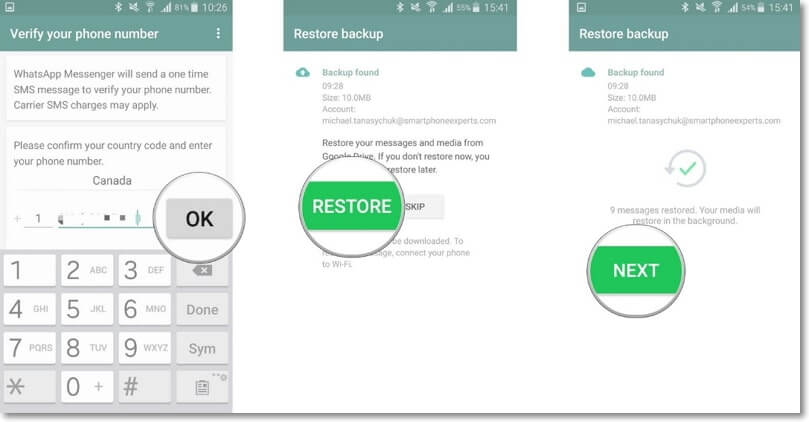
Slutsats
Som nämnts ovan kan vi använda olika metoder för att återställa WhatsApp-säkerhetskopia från Google Drive till iPhone gratis. Bland dem är det enklaste och mest rekommenderade att använda iTransor for WhatsApp att fungera, det använder inte andra verktyg, processen är säker och effektiv! Prova det nu. Dela gärna med dig av dina idéer eller förslag i kommentarsfältet nedan.